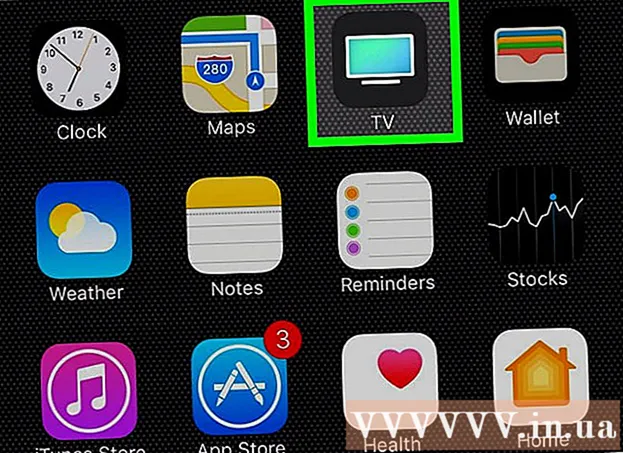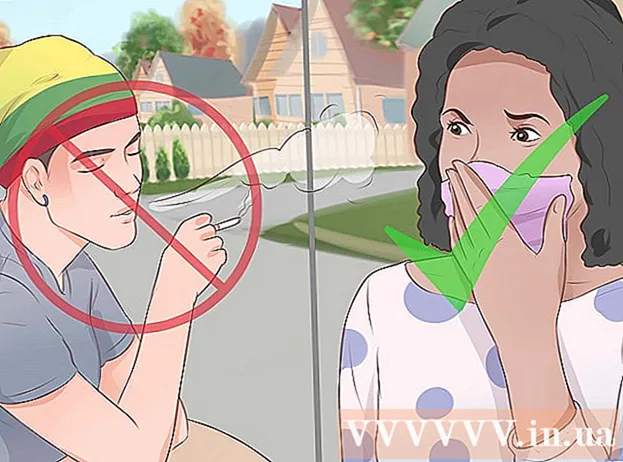著者:
Frank Hunt
作成日:
20 行進 2021
更新日:
1 J 2024

コンテンツ
この記事では、iPhoneからメールアカウントを削除する方法を学びます。メールアカウントを削除すると、メールアカウントと同期している場合は、連絡先、メール、メモ、カレンダーでこのアカウントに関連するすべての情報も削除されます。
ステップに
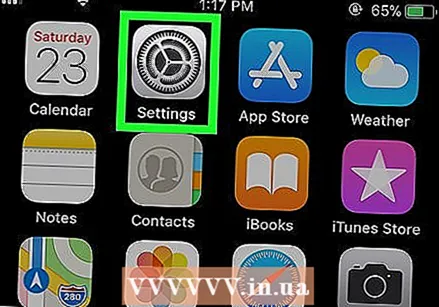 設定を開く
設定を開く 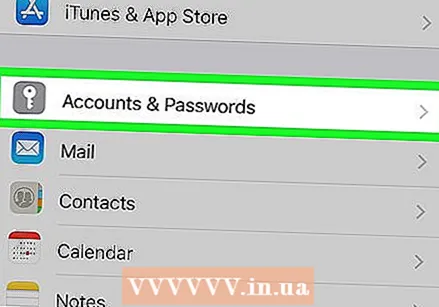 下にスクロールしてタップします アカウントとパスワード. これは、設定ページのほぼ中央にあります。
下にスクロールしてタップします アカウントとパスワード. これは、設定ページのほぼ中央にあります。 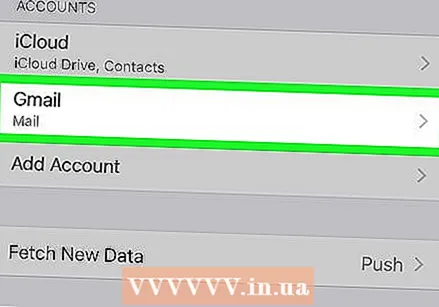 アカウントを選択します。 [アカウント]ページで、メールアカウントをタップします(例: Gmail)iPhoneから削除したいもの。
アカウントを選択します。 [アカウント]ページで、メールアカウントをタップします(例: Gmail)iPhoneから削除したいもの。 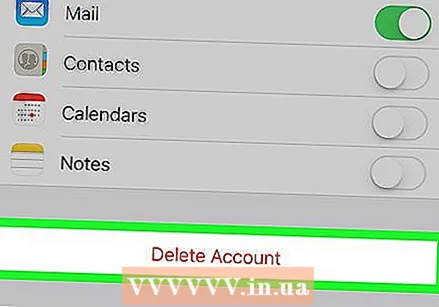 下にスクロールしてタップします アカウントを削除する. これがページ下部の赤いボタンです。
下にスクロールしてタップします アカウントを削除する. これがページ下部の赤いボタンです。  タップする iPhoneから削除 それが現れるとき。 これを行うと、電話から電子メールアカウントと、アカウントに関連付けられているすべての情報が削除されます。
タップする iPhoneから削除 それが現れるとき。 これを行うと、電話から電子メールアカウントと、アカウントに関連付けられているすべての情報が削除されます。
チップ
- iPhoneのメールアプリからメールアカウントを削除したい場合は、[アカウント]ページの中央にある[メール]の横にある緑色のスライダーをタップして、アカウントを無効にすることもできます。
警告
- メールアカウントと同期されたすべての連絡先、メモ、メール、カレンダーイベントもiPhoneからすぐに削除されます。